パソコンをスリープ状態にしているときにマウスをクリックしてしまうと、意図せずスリープ状態が解除されてしまうことがあります。スリープ状態を解除しようと思っていなかった時もパソコンが起動してしまうことが多く、人によっては邪魔な機能だと思います。
この記事では「マウスをクリックしてもパソコンのスリープ状態が解除されなくなる設定方法」について解説を行っていきます。この方法を使えばマウスをクリックしてもパソコンのスリープ状態が解除されなくなるので、お困りの方は設定を変更しておきましょう。
見出し
マウスをクリックしてもパソコンのスリープが解除されなくなる方法

パソコンをスリープ状態にしているとき、マウスをクリックすると勝手にスリープ状態が解除されてしまうことがあります。
これはWindows10のマウスプロパティで「このデバイスで、コンピュータのスタンバイ状態を解除できるようにする」という項目にチェックが入っていることが原因です。この設定をオフにすることでマウスをクリックしてもスリープが解除されなくなります。
具体的な設定方法は以下の通りです。画像付きで解説していくので、順を追って設定してみましょう。
手順② 設定項目のうち「デバイス」をクリック
手順③「マウス」を開き「その他のマウスオプション」をクリック
手順④ マウスプロパティで設定を変更する
手順① デスクトップの左下の「スタート」から「設定」を開く
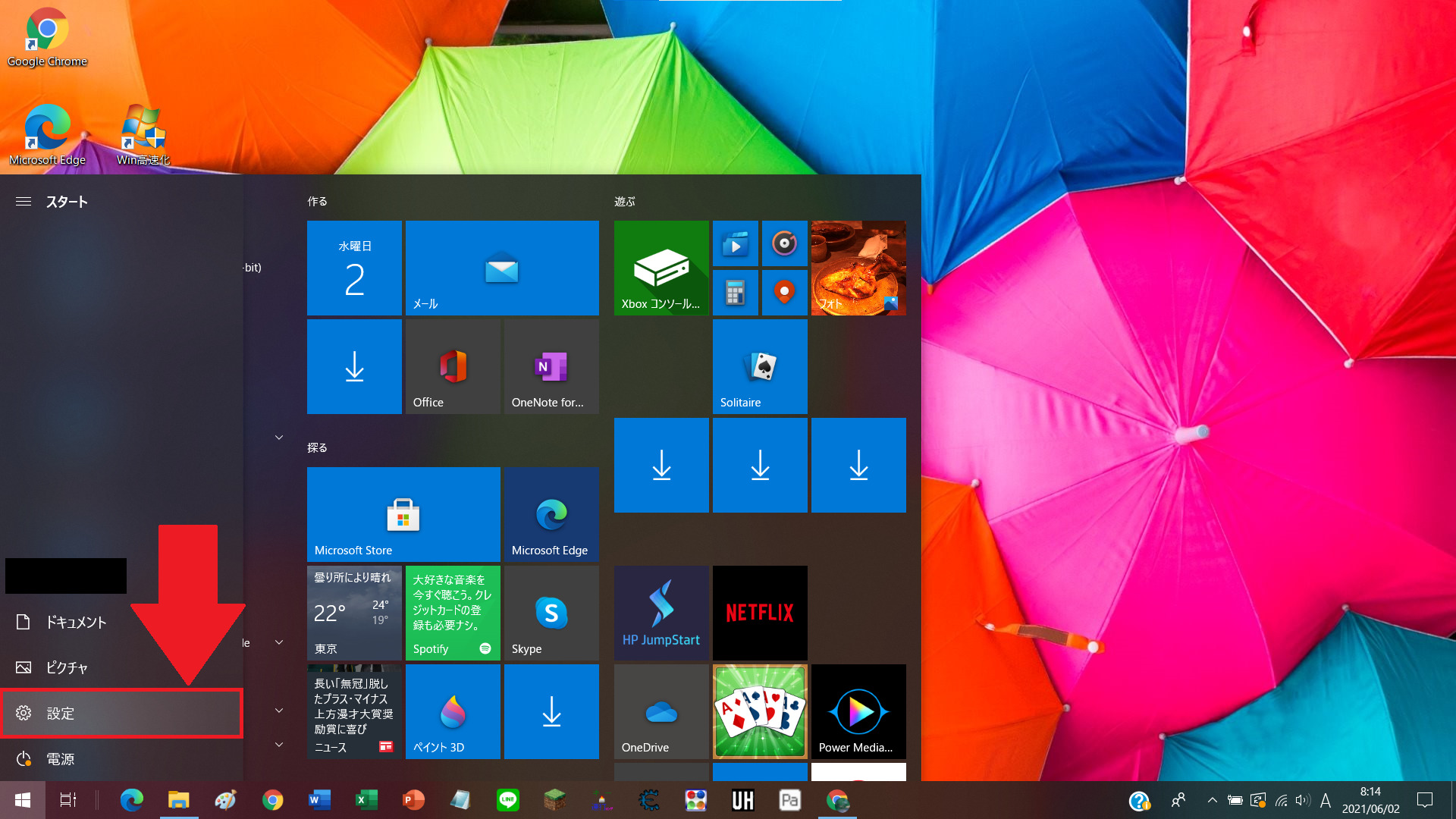
まずはデスクトップ画面の左下にある「スタート」から「設定」を開きます。もしくは「Windowsキー」+「Iキー」を押すことでも設定画面は開くことが出来ます。
手順② 設定項目のうち「デバイス」をクリック
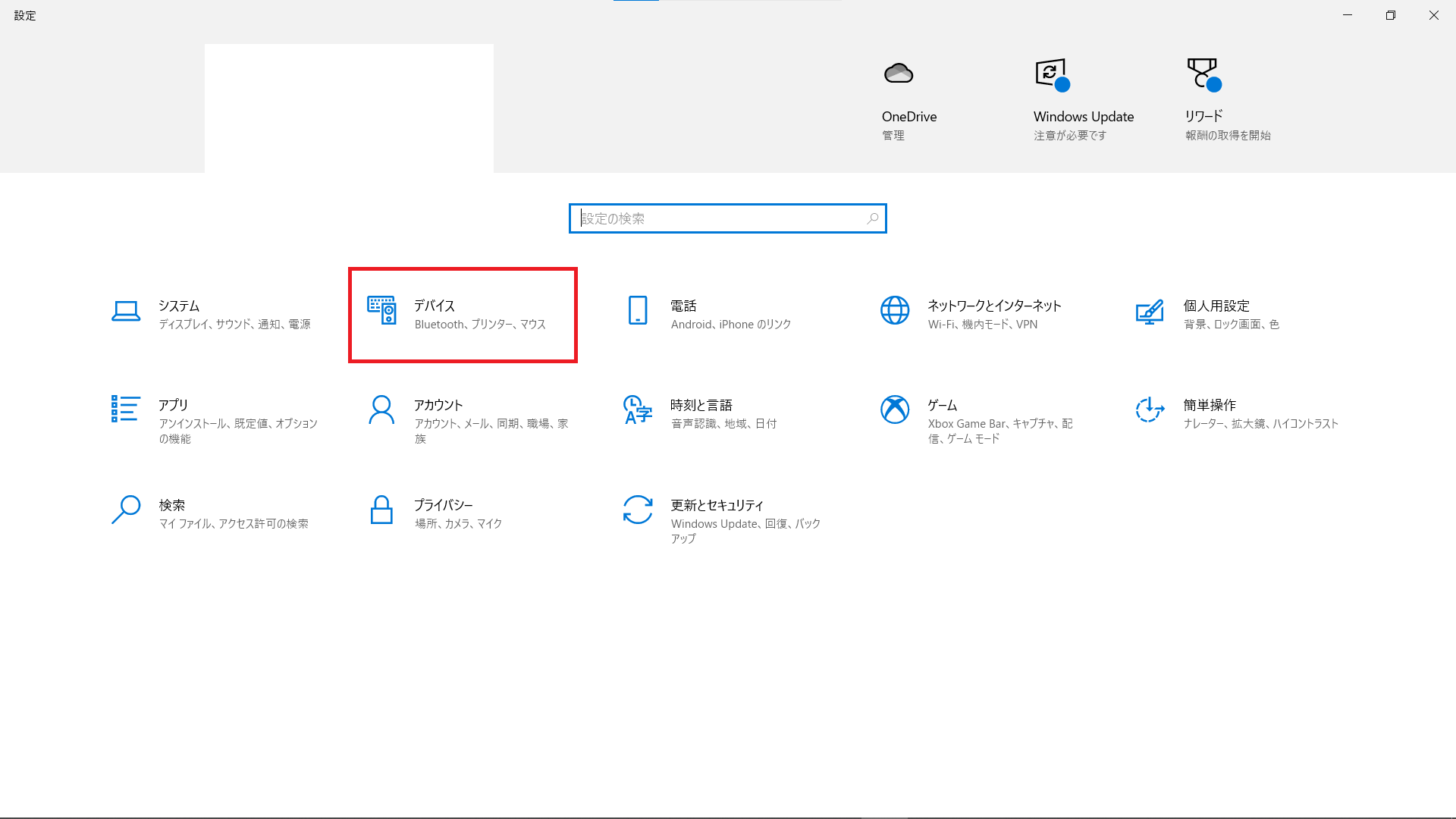
開いた設定画面の内、「デバイス」を選択します。ちなみにこの場所ではマウス以外の、各種デバイスの管理をすることも出来ます。パソコンユーザーはかなりお世話になる場所なので、覚えておいても損はないでしょう。
手順③「マウス」を開き「その他のマウスオプション」をクリック
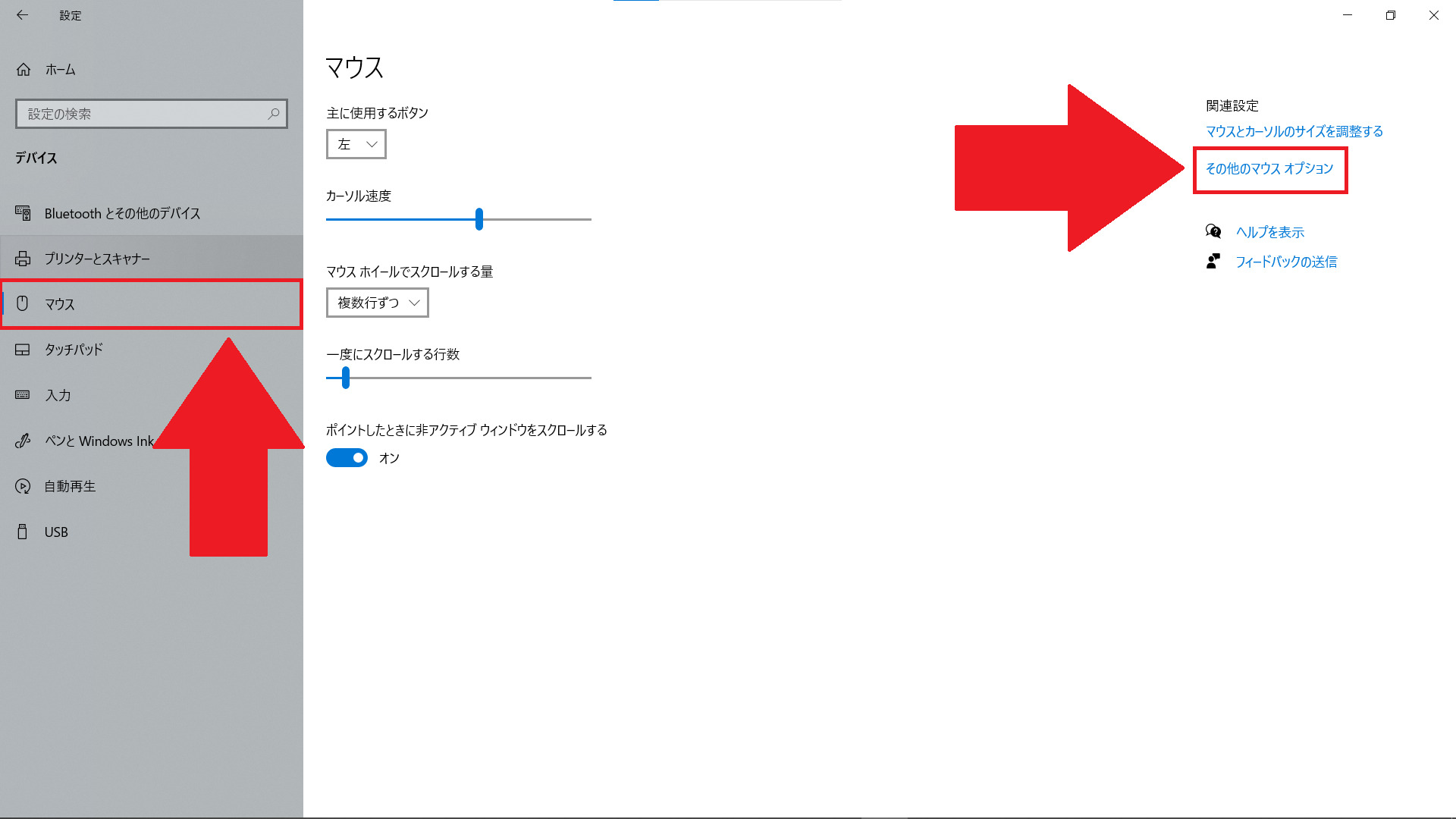
左側のサイドバーから「マウス」を選択して、その後に右側にある「その他のマウスオプション」を選択することでマウスオプションを起動します。
手順④ マウスプロパティで設定を変更する
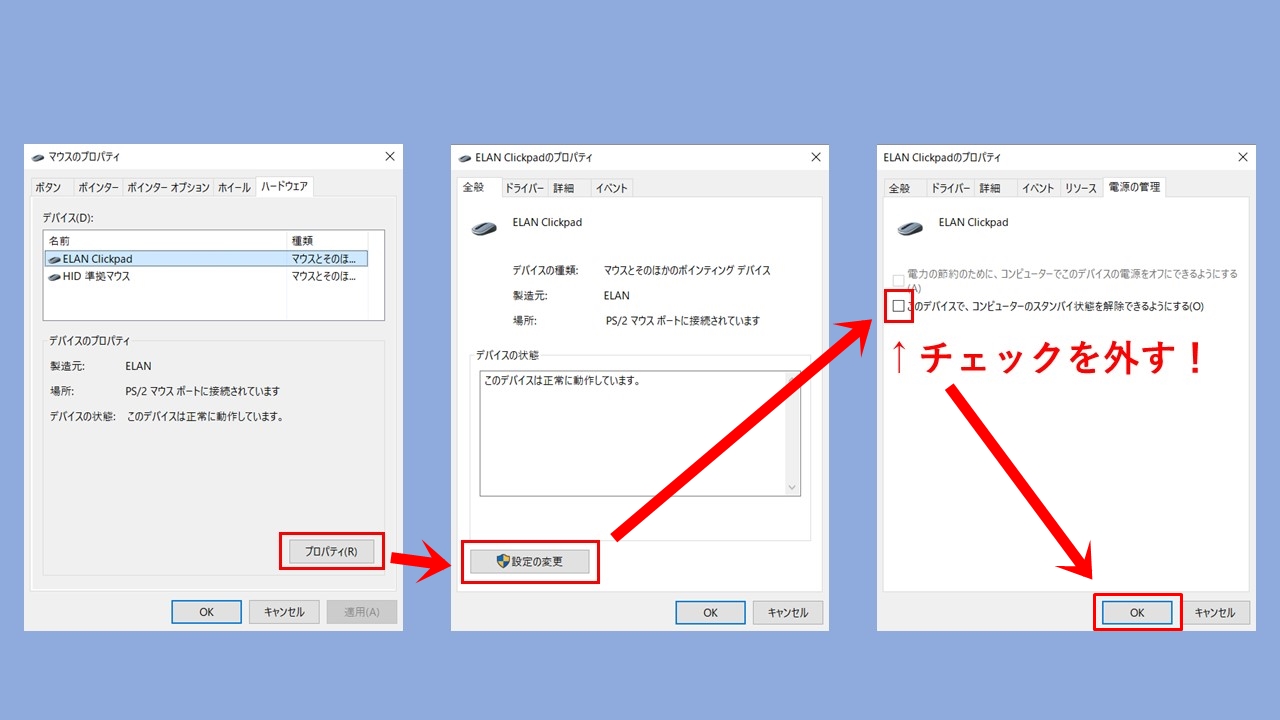
上の画面の「このデバイスで、コンピュータのスタンバイ状態を解除できるようにする」のチェックを外せばスリープ時にマウスを触ってもスリープが解除されなくなります。反対にチェックを入れればスリープが解除されるようになるので、元に戻したい場合は再度チェックを入れてください。
ちなみにこの場所ではマウスポインタ―の移動速度などを変更することも出来ます。マウスの設定をしたいときはこちらの場所を開くと良いでしょう。

